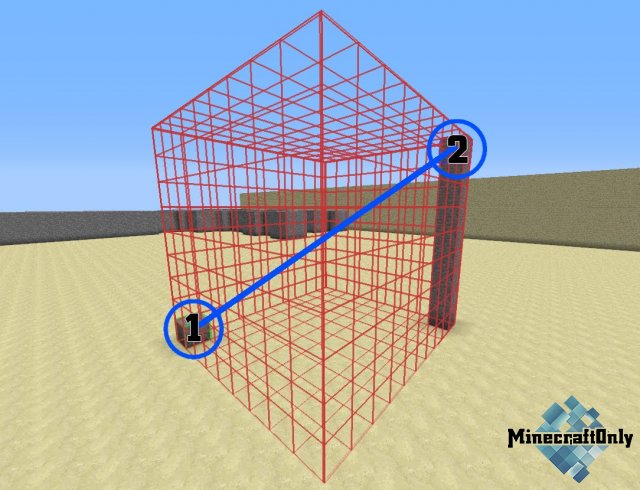Как вставить постройку в minecraft worldedit
WorldEdit
WorldEdit — плагин для Bukkit, который представляет собой простой в использовании редактор мира Minecraft. Поддерживает как одиночную так и многопользовательскую игру и позволяет: изменять сразу тысячи блоков в выбранном регионе, использовать более 100 функций для изменения мира или устранения разных проблем и многое другое. Разработкой плагина занимается студия sk89q
Содержание
Установка
Сетевая игра
Одиночная игра
Для установки WorldEdit в одиночную игру, нужно просто скачать его в виде отдельной модификации: здесь.
Если вы скачиваете WorldEdit в виде отдельной модификации, то вам может пригодиться дополнение к моду WorldEditCUI, которое визуально отображает сетку выделяемого региона.
Выделение регионов
В WorldEdit регион выделяется с помощью обозначения точек кубоида.
Кубоид — это параллелепипед.
Для выделения региона вы можете использовать 3 способа:
Во время выделения региона в чат выводятся координаты выделенных точек. После выбора 2 точки показывается количество выделенных блоков. Чтобы увидеть выделенный регион, необходимо установить модификацию WorldEdit CUI
Команды и права
С помощью следующих команд вы сможете использовать весь широкий функционал WorldEdit.
Обратите внимание на то что:
[Гайд] Учимся переносить постройки с карты на карту!
Шаг первый. Ознакомление с командами.
Чтобы Вам было проще переносить постройки есть специальные команды. Весь список предоставлен не будет, но буду написаны лишь те, которые Вам понадобятся.
Шаг второй. Выделение постройки и создание схематического файла.
Теперь мы должны выбрать нашу постройку. Берем в руку топорик и выделяем нашу постройку по такому принципу:
Ваша постройка должна быть внутри этой сетки. Теперь пишем //cut. Мы вырезали здание. Далее всё будет немного сложнее. Пишем команду //schematic save название файла. Где «название файла» мы пишем то, как будет называть наш файл со схематической постройкой. И так, этот шаг мы преодолели. Переходим к следующему.
Шаг третий. Поиск схематического файла.
Если ваш сервер лежит на хостинге, то нам надо заходить в фтп сервера, а если на компьютере, то заходим в папку с сервером. Далее заходим в папку plugins и ищем папку WorldEdit. Мы также ее открываем и заходим в папку schematics. В этой папке и лежит наш файл со схематической постройкой. Ниже на скриншоте я выделю стрелками эти папки.
Шаг четвертый. Перенос схематического файла на другой сервер.
После того как мы зашли в папку schematics, мы должны скопировать тот файл, название которого должно совпадать с тем, что мы писали в игре. Переносим этот файл в любое доступное место. Теперь заходим на второй сервер и выполняем те же действия, что делали в третьем шаге. (/plugins/WorldEdit/schematics). И переносим в эту папку наш схематик. Перезапускаем второй сервер и заходим в него.
Шаг пятый. Вставка нашей постройки.
Прошу прощение, что этот гайд не содержал скриншоты. Позже будет записано видео, и я сразу его опубликую на форуме.
Мод WorldEdit
Актуальные версии: [1.12] [1.11] [1.10.2] [1.9.4] [1.9] [1.8.9] [1.8] [1.7.10] [1.6.4]
Информация
| Категория Моды MineCrafterov.ru | Добавлено 2018-01-18 |
| Просмотров 6 663 | Обнавлено 2018-01-22 |
Подробнее о моде
Для чего нужен WorldEdit?
ВорлдЕдит позволяет очень быстро создавать новые объекты/ландшафт. Всего за несколько кликов вы сможете создать большое здание, горы, зеленый луг, поле и все в этом роде.
Также модификация позволяет изменять уже существующие объекты. Например, у вас дорога из обычной травы и земли, а вы хотите сделать её каменной. Для этого необходимо воспользоваться всего лишь одной командой и указать тип текущего блока и тип блока, на который необходимо изменить.
У этого дополнения огромный список команд. О том, как пользоваться основными из них, я расскажу ниже.
Команда //set или как выделить область для редактирования
В первую очередь нам необходимо выделить область, в которой будем что-либо редактировать или копировать. Как это сделать?
ВАЖНАЯ ИНФОРМАЦИЯ! Для того, чтобы взять в руки деревянный топор, необходимо прописать команду //wand.
Чаще всего приходится выделять область с блоками разной высоты, и первого и второго и третьего уровня и гораздо выше. И, чтобы воспользоваться командой //set, придется достраивать в одном из краев столб такой же высоты, как высота самый высокой точки строения. Это немного геморно и глупо. Чтобы избежать этого, можно воспользоваться командой //expand.
Команда //expand позволяет расширить выделенную область вверх/вниз/влево/вправо на определенное количество блоков. Показываю как сделать на примере ниже:
По такому принципу работает редактирование блоков и создание новых в Майнкрафте в WorldEdit. Просто попробуйте сами несколько раз и за 5-10 минут все станет ясно.
Вы можете одновременно заполнить выделенный участок несколькими разными блоками. Для этого необходимо указывать необходимые типы блоков в процентах через запятую. Например: //set 20%2,40%5,40%10.
Команда //replace или как быстро изменить блоки
Многие задаются вопросом, а как в WorldEdit заменить блоки. Для этого необходимо использовать команду //replace, которая заменяет один тип блока на другой в выделенной области.
Также вы можете менять одновременно несколько типов блоков. Для этого сначала необходимо указать текущие id блоков через запятую, а после id блоков, на которые нужно изменить. Например: //replace 4,10,12 5,13,20
Команда //copy или как копировать в WorldEdit
Для того, чтобы скопировать постройку, необходимо выделить её с помощью деревянного топора. Всю область, которую она занимает. После этого прописать команду //copy. Все, выделенный кубоид был скопирован и готов ко вставке, о которой в следующем пункте.
При копировании построек учитывает ваше направление и расстояние до нее. При вставке будут использоваться именно эти параметры. Советую просто потренироваться с этим и будет все просто и ясно.
Команда //paste или как вставить объект в WorldEdit
Сразу же после того, как вы скопировали постройку, она доступна для вставки. Для этого просто отойдите в необходимое место и пропишите команду //paste. Все сработает автоматически. Если же вы не знаете, как копировать объекты в моде, то прочитайте предыдущий пункт.
Как установить мод WorldEdit на Майнкрафт
Устанавливаем все как обычно.
Основы WorldEdit
WorldEdit
В этом руководстве мы рассмотрим наиболее полезные базовые концепции, инструменты и команды WorldEdit. Чтобы увидеть полный список команд и инструментов WorldEdit, щелкните здесь.
У каждого блока есть имя и номер, по которым МЫ их распознаем. Например, блок грязи известен как «грязь» и «3», блок из шерсти может называться «шерсть» или «35» и так далее.
Откройте свой инвентарь и нажмите f3 + h. Теперь, когда вы наведете указатель мыши на блок, вы получите всплывающую подсказку, сообщающую имя блока и id: meta блока.
Meta — это, по сути, вариант определенный блок. Например, белая шерсть может быть «шерсть: белая» или «35: 0» (примечание: «шерсть: 0» или «35: белая» также подойдет), а оранжевая шерсть — «шерсть: оранжевый» или «35: 1 «. Если вы не укажете нужный метатип, МЫ будет использовать значение 0. Итак, «//установить шерсть» заполняет выделение белой шерстью. Кроме того, если мета не указана, МЫ применит данную команду ко всем метатипам блока. Например, «//заменить шерсть грязью» превратит шерсть любого цвета в выделение в грязь.
Все кисти, команды выделения и маски WE также принимают несколько типов блоков одновременно. Например, чтобы заполнить выделенную область равномерным сочетанием белой и оранжевой шерсти, введите «//установить шерсть: белый, шерсть: оранжевый» (или//установить 35: 0,35: 1). Вы можете использовать столько разных типов блоков, сколько захотите.
Если вы не хотите равномерного сочетания, вы можете указать проценты для каждого типа блока. Итак, «//set 90% 35: 0,10% 35: 1» заполняет ваше выделение (приблизительно) 90% белой и 10% оранжевой шерстью. Хорошим примером этого является базовая смесь для пастбищ, состоящая в основном из травы, с небольшим количеством грязи (3) и гравия (13), разбросанных кое-где: «//set 95% 2,3% 3,2% 13»
Инструменты и кисти:
Пустой рукой наберите //wand и вы Дадут деревянный топор. Это будет ваш стандартный инструмент для выделения WE.
Кисти
Сферическая кисть://br s [id: meta] [radius]
Цилиндрическая кисть://br cyl [id: meta] [radius] [height]
Сферическая кисть создаст шар из блоков, указанных с помощью [id: meta], размером определяется с помощью [radius]. Поскольку диаметр равен радиусу, умноженному на два, а минимальный диаметр кисти равен 1, [radius], равный 3, даст вам шар шириной в семь блоков. В дополнение к [radius], цилиндрическая кисть также принимает значение высоты (если вы этого не сделаете) определите высоту, вы получите диск толщиной в один блок). Итак, «//br cyl 35: 0 3 4» создаст цилиндр из белой шерсти шириной 7 блоков и высотой 4 блока с центром нижнего слоя на блоке, на который вы нажимаете кистью. Значение высоты также может быть отрицательным; в этом случае блок, который вы щелкаете кистью, будет центром верхнего слоя цилиндра. В настоящее время максимальный радиус/высота кисти WE составляет 10.
Основные команды
//установить [id: meta]
Заливки выделение с указанным блоком (блоками).
Изучаем плагин World Edit
World Edit — это плагин, при помощи которого у вас появится возможность редактировать игровой мир вашего сервера.
На сегодняшний момент разработчики также реализовали возможность пользоваться данным плагином в одиночной игре. Всего их силами было добавлено более 100 интересных и полезных функций.
Все, что от вас потребуется, так это наличие прямых рук, знание некоторых команд и желание редактирования окружающего мира.
Установка плагина:
Выбор региона для редактирования.
После установки мы можем запустить сервер, дабы испытать WorldEdit. Первым делом необходимо понять как редактируется территория — плагин дает возможность выбрать прямоугольник — «кубоид», отметив 2 точки на местности:
Делается это несколькими способами:
Ну и третий, самый распространенный способ — следует просто взять в руки нужный инструмент — деревянный топор. Его можно достать из меню креатива, либо при помощи одной полезной команды, которая является самой основной для этого плагина, а именно //wand. При помощи этого инструмента можно выделить нужную нам территорию. Правой кнопкой мыши вы выделяете одну точку, правой — другую. Кубоид образуется путем проведения диагонали от одной точки к другой. (К слову, это инструмент является неразделимым с другим плагином — WorldGuard, который разработан теми же разработчиками, что и Ворлд Эдит.) Итак, мы можем манипулировать с выделенной территорией. Давайте освоим самые базовые команды.
Команды World Edit:
Еще стоит рассказать немного о другом инструменте, который чаще всего могут быть использован на сервере, а именно и кисти. Кисть представляет собой деревянную лопату. С помощью нее можно производить очень даже интересные манипуляции с игровой картой: сглаживать, обрезать поверхности, создавать горы, великолепные структуры, которые не могут быть созданы обычным генератором карт.
Для того, чтобы воспользоваться инструментом, следует выбрать для нее нужную функцию (обратите внимание на то, что команды в данном случае прописываются одной наклонной чертой):
Самый полный и постоянно обновляемый список команд для плагина вы можете посмотреть на официальной страничке разработчиков.
Функций в WorldEdit достаточно большое множество. Если вы введете команду помощи, то вам непременно выведет полный перечень команд, каждая из которых несет свою уникальную функцию. Если вы сумеете овладеть этим плагином, то вы сможете построить себе отличный спавн без всяких заморочек, поэтому обязательно ставьте этот плагин к себе на сервер.